360浏览器广告弹窗怎么彻底删除 如何完全禁止360浏览器弹窗广告
更新时间:2024-05-24 16:45:55作者:xtliu
360浏览器广告弹窗一直是许多用户使用该浏览器时最头疼的问题之一,这些弹窗广告不仅影响用户的浏览体验,还可能泄露个人信息或导致安全风险。如何彻底删除360浏览器的广告弹窗,以及如何完全禁止这些弹窗广告成为了许多用户迫切想要解决的问题。在这篇文章中我们将向大家介绍一些有效的方法来解决360浏览器广告弹窗问题,让用户能够更畅快地使用浏览器进行上网。
具体步骤:
1.首先,打开电脑。打开360浏览器,点击右上角“三横”。
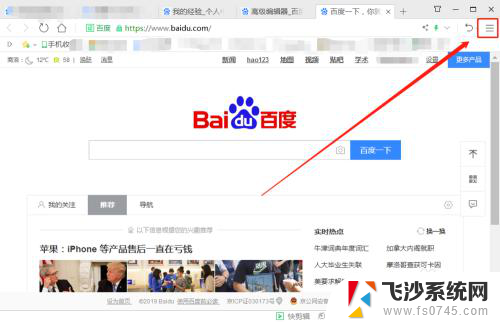
2.接着,点击“设置”。
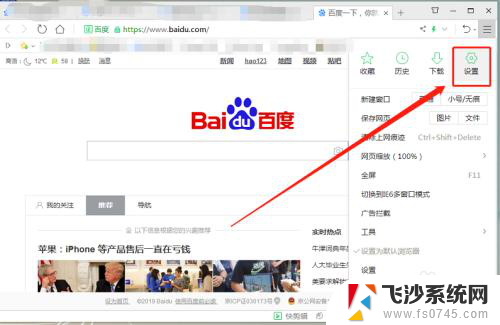
3.然后点击“实验室”。
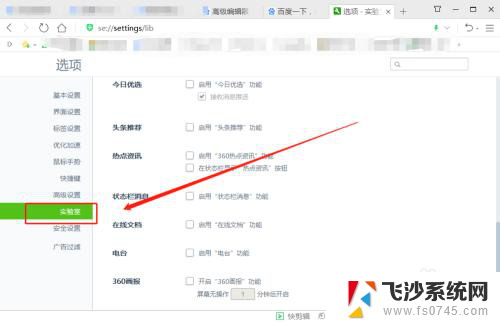
4.将“实验室”选项下的“今日优选、头条推荐等”后边的方框内的“对勾”全部去掉,退出360浏览器即可。之后,使用电脑的时候就很少有弹窗广告了。
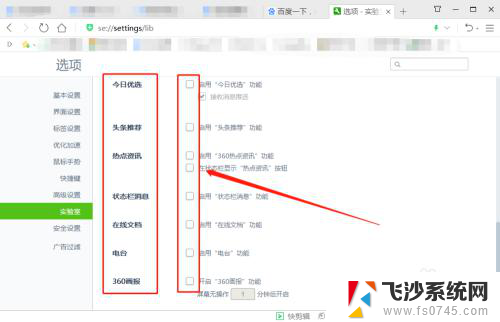
5.总结:
1、首先,打开电脑。打开360浏览器,点击右上角“三横”。
2、接着,点击“设置”。
3、然后点击“实验室”。
4、将“实验室”选项下的“今日优选、头条推荐等”后边的方框内的“对勾”全部去掉,退出360浏览器即可。之后,使用电脑的时候就很少有弹窗广告了。
以上就是如何完全删除360浏览器的广告弹窗的全部内容,如果你遇到了这种情况,不妨尝试一下小编提供的方法来解决问题,希望对大家有所帮助。
- 上一篇: 蓝牙拒绝配对怎么恢复 蓝牙取消配对后如何恢复连接
- 下一篇: 微信10元截图 微信付款截图制作步骤
360浏览器广告弹窗怎么彻底删除 如何完全禁止360浏览器弹窗广告相关教程
-
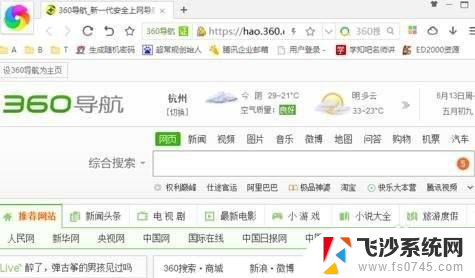 360极速浏览器广告弹窗怎么关闭 360极速浏览器弹出广告怎么屏蔽
360极速浏览器广告弹窗怎么关闭 360极速浏览器弹出广告怎么屏蔽2023-12-30
-
 怎么关闭360的游戏广告弹窗 如何关闭360浏览器游戏广告推荐
怎么关闭360的游戏广告弹窗 如何关闭360浏览器游戏广告推荐2024-05-05
-
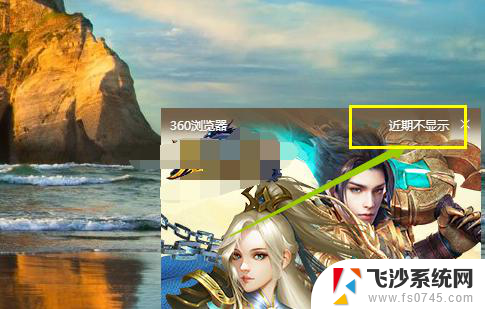 360广告弹窗怎么永久关闭 360弹窗广告如何永久关闭
360广告弹窗怎么永久关闭 360弹窗广告如何永久关闭2024-03-19
-
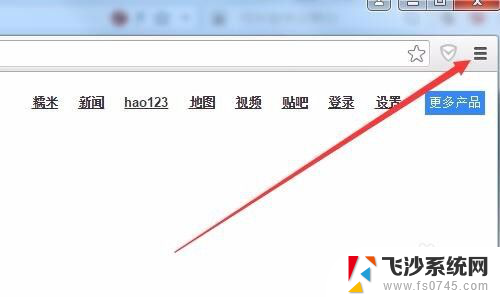 谷歌浏览器窗口弹出设置 允许chrome浏览器阻止弹出式广告窗口的方法
谷歌浏览器窗口弹出设置 允许chrome浏览器阻止弹出式广告窗口的方法2024-03-28
- 电脑怎么设置弹窗广告拦截 如何去除QQ弹窗广告
- 手机广告弹窗太多怎么彻底关闭 如何彻底删除手机弹出广告
- 电脑锁屏弹出广告怎么取消掉 如何彻底禁止电脑弹窗广告
- 电脑关闭弹窗 电脑禁止一切弹窗广告的设置教程
- win系统弹窗广告 电脑弹窗广告怎么屏蔽
- microsoft edge浏览器怎么关闭广告 Microsoft Edge如何去除网页广告
- 文档开始栏隐藏了怎么恢复 word开始栏如何隐藏
- 笔记本电脑调节亮度不起作用了怎么回事? 笔记本电脑键盘亮度调节键失灵
- 笔记本关掉触摸板快捷键 笔记本触摸板关闭方法
- 电视看看就黑屏怎么回事 电视机黑屏突然没图像
- word文档选项打勾方框怎么添加 Word中怎样插入一个可勾选的方框
- 宽带已经连接上但是无法上网 电脑显示网络连接成功但无法上网怎么解决
电脑教程推荐
- 1 笔记本电脑调节亮度不起作用了怎么回事? 笔记本电脑键盘亮度调节键失灵
- 2 笔记本关掉触摸板快捷键 笔记本触摸板关闭方法
- 3 word文档选项打勾方框怎么添加 Word中怎样插入一个可勾选的方框
- 4 宽带已经连接上但是无法上网 电脑显示网络连接成功但无法上网怎么解决
- 5 iphone怎么用数据线传输文件到电脑 iPhone 数据线 如何传输文件
- 6 电脑蓝屏0*000000f4 电脑蓝屏代码0X000000f4解决方法
- 7 怎么显示回车符号 Word如何显示换行符
- 8 cad2020快捷工具栏怎么调出来 AutoCAD2020如何显示工具栏
- 9 微信怎么图片和视频一起发 微信朋友圈怎么一起发图片和视频
- 10 qq电脑登陆需要手机验证怎么取消 电脑登录QQ取消手机验证步骤